CentOS 7.2 Ubuntu 18部署Rsync + Lsyncd服务实现文件实时同步/备份
发送端配置:
一、配置密钥
1. 主/从服务器之间启用基于密钥的身份验证。登录发送端服务器并用 " ssh-keygen " 命令生成公共或私有的密钥。

2. 使用 " ssh-copy-id " 复制密钥文件到接收端服务器。
ssh-copy-id -i /root/.ssh/id_rsa.pub root@IP
把生成的公钥发送到对方的主机上去,用ssh-copy-id命令,自动保存在对方主机的/root/.ssh/authorized_keys文件中去
[root@localhost ~ 09:16:45&&26]# ssh 192.168.1.160 #需要登录密码
[root@localhost ~ 09:16:45&&26]# ssh-copy-id -i /root/.ssh/id_rsa.pub root@192.168.1.160
[root@localhost ~ 09:16:45&&26]# ssh 192.168.1.160 #免密登录
输入登录密码
问题1:ssh:Permissions 0644 for ‘/root/.ssh/id_rsa’ are too open
若提示“Permissions 0644 for ‘/root/.ssh/id_rsa’ are too open”,并且断开连接。
仔细阅读了一下ssh文档和这句提示,大概的意思时ssh的私有密钥的权限开放尺度太大了,可以供人随意欣赏了,ssh自身的策略关闭了ssh。
解决方案:将权限由0644降低为0600
chmod 0600 ~/.ssh/id_rsa
问题2:ssh免密登录出现问题再重新写入key的时

解决办法是加参数ssh-copy-id -f root@IP强制重新写入或者写入新的key ssh-keygen -R IP(B),前者可行 写入后能正常登录

加-f的时候需要尝试登录一下------>实际上
客户端执行ssh-copyid 服务端用户名@服务端ip此步骤需要输入密码。
执行成功后会在服务端生成~/.ssh/authorized_keys文件,文件内容和客户端生成的id_rsa.pub内容完全一致。
再次执行ssh 用户名@ip 就不用输入密码了。
二、安装rsync + lsyncd
centos7: yum -y install lsyncd
ubuntu18: apt install lsyncd 看具体情况 安装lsyncd依赖包
centos的配置文件是/etc/lsyncd.conf ubuntu的配置文件是/etc/lsyncd/lsyncd.conf.lua 且ubuntu要手动创建/etc/lsyncd文件夹、log文件、status文件,centos不用 其他都一样
三、配置lsyncd
1.如果有example案例文件复制成配置文件
cp /usr/share/doc/lsyncd-2.1.5/examples/lrsync.lua /etc/lsyncd.conf
2. 编辑lsyncd配置文件
centos 7
位置:/etc/lsyncd.conf
----
-- User configuration file for lsyncd.
--
-- Simple example for default rsync, but executing moves through on the target.
--
-- For more examples, see /usr/share/doc/lsyncd*/examples/
--
-- 分发服务器
settings {
logfile ="/var/log/lsyncd/lsyncd.log", ---->需要配置或创建具体的文件目录或者文件
statusFile = "/var/log/lsyncd/lsyncd.stat",
statusInterval = 1,
maxProcesses = 10, ---->这里变成10会报错 只能1个进程
nodaemon = false,
maxDelays = 7
}
sync{
default.rsyncssh,
source="/www/wwwroot/www.xxx.com",
host="192.168.0.1",
init = false, --->一般为false 服务启动的时候不会报错
targetdir="/www/wwwroot/test.com",
delete = true,
delay = 0,
rsync = {
binary = "/usr/bin/rsync",
archive = true, --归档
compress = true, --压缩
verbose = true,
owner = true, --属主
perms = true, --权限
_extra = {"--bwlimit=2000"},
},
ssh = {
port = 22
}
}
sync{
default.rsyncssh,
source="/www/wwwroot/www.xxx.com",
host="192.168.0.2",
init = false,
targetdir="/www/wwwroot/test.com",
delete = true,
delay = 0,
rsync = {
binary = "/usr/bin/rsync",
archive = true, --归档
compress = true, --压缩
verbose = true,
owner = true, --属主
perms = true, --权限
_extra = {"--bwlimit=2000"},
},
ssh = {
port = 22
}
}
双向同步
ubuntu 18
文件位置: /etc/lsyncd/lsyncd.conf.lua
settings {
logfile = "/var/log/lsyncd/lsyncd.log",
statusFile = "/var/log/lsyncd/lsyncd.status"
}
sync {
default.rsyncssh,
source = "/www/wwwroot/test.com",
host = "47.244.107.27",
targetdir = "/www/wwwroot/www.XXX.com",
init = false,
delay=0,
rsync = {
binary = "/usr/bin/rsync",
archive = true,
compress = true, --压缩传输默认为true。在带宽与cpu负载之间权衡,本地目录同步可以考虑把它设为false
verbose = true
},
ssh = {
port = 22
}
}
四、启动服务,并设置开机启动
1. 启动lsyncd服务
-----centos7
lsyncd /etc/lsyncd.conf ---->检查配置信息是否正确
systemctl start lsyncd
systemctl status lsyncd
systemctl restart lsyncd
-----ubuntu18
/etc/init.d/lsyncd restart
/etc/init.d/lsyncd start
/etc/init.d/lsyncd status
----------------------------
2. 启动完成查看lsyncd状态,确保lsync启动成功
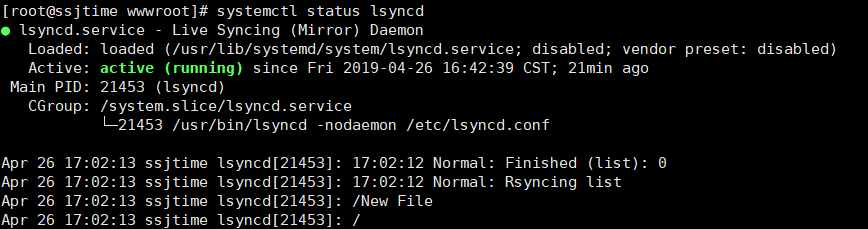
3. 设置开机启动
systemctl enable lsyncd
CentOS 7.2 Ubuntu 18部署Rsync + Lsyncd服务实现文件实时同步/备份的更多相关文章
- CentOS 7.2 部署Rsync + Lsyncd服务实现文件实时同步/备份 (二)
发送端配置: 一.配置密钥 1. 主/从服务器之间启用基于密钥的身份验证.登录发送端服务器并用 " ssh-keygen " 命令生成公共或私有的密钥. 2. 使用 " ...
- CentOS 7.2 部署Rsync + Lsyncd服务实现文件实时同步/备份 (三)
配置过程中遇到的错误与查看日志 以下错误是在服务正常开启的情况下发生的,请先查看服务是否正常启动. 一.错误 1. rsync: failed to set times on "." ...
- CentOS 7.2 部署Rsync + Lsyncd服务实现文件实时同步/备份 (一)
接收端配置: 1.安装rsync yum -y install rsync 2.配置同步模块 1. 编辑同步配置文件 vi /etc/rsyncd.conf 2. 同步模块配置参数 # any nam ...
- Rsync + Lsyncd服务实现文件实时同步/备份
1.接受端安装rsync yum -y install rsync 2.配置同步模块 vim /etc/rsyncd.conf # any name you like [backup] # desti ...
- rsync+sersync实现数据文件实时同步
一.简介 sersync是基于Inotify开发的,类似于Inotify-tools的工具: sersync可以记录下被监听目录中发生变化的(包括增加.删除.修改)具体某一个文件或某一个目录的名字: ...
- rsync+inotify百万级文件实时同步
实验环境:Centos7.4 目的:将源服务器的文件实时同步至目标服务器 源服务器:10.11.1.107 目标服务器:10.11.1.106 分别在两个节点安装rsync yum -y instal ...
- 使用rsync+inotify-tools+ssh实现文件实时同步
假设某服务器架构中有两台web服务器(IP为192.168.1.252和192.168.1.254),一台代码更新发布服务器(IP为192.168.1.251),需要同步的目录是/data/www/, ...
- linux使用rsync+inotify-tools+ssh实现文件实时同步
假设某服务器架构中有两台web服务器(IP为192.168.1.252和192.168.1.254),一台代码更新发布服务器(IP为192.168.1.251),需要同步的目录是/data/www/, ...
- rsync+inotify 实现服务器之间目录文件实时同步(转)
软件简介: 1.rsync 与传统的 cp. tar 备份方式相比,rsync 具有安全性高.备份迅速.支持增量备份等优点,通过 rsync 可 以解决对实时性要求不高的数据备份需求,例如定期的备份文 ...
随机推荐
- 1、roboguide新建工程文件
打开roboguide,软件界面如下,接下来讲解一下“打开和新建工程文件” 首先介绍一下新建工程文件,在工具栏中点击新建按钮或者在文件(file)的下拉菜单中点击新建工程文件(new cell),弹出 ...
- 解决android studio引用远程仓库下载慢(JCenter下载慢)
使用开源中国的maven库 阿里云的(速度飞快):http://maven.aliyun.com/nexus/content/groups/public/ 替换项目根目录下build.gradle中的 ...
- SpringCloud-Ribbon服务调用(三)
SpringCloud-Ribbon服务调用(三) https://www.cnblogs.com/qdhxhz/p/9568481.html 一.商品中心服务端 创建商品中心服务端:服务提供方(被调 ...
- React Native & iframe & WebView
React Native & iframe & WebView React Native 怎么渲染 iframe 页面 WebView & source html https: ...
- 基于Redis实现分布式锁
分布式锁具有的特性: 1.排他性: 文件系统: 数据库:主键 唯一约束 for update 性能较差,容易出现单点故障 锁没有失效时间,容易死锁 缓存Redis:setnx 实现复杂: 存在死锁(或 ...
- System.IO.Pipelines: .NET上高性能IO
System.IO.Pipelines是一个新的库,旨在简化在.NET中执行高性能IO的过程.它是一个依赖.NET Standard的库,适用于所有.NET实现. Pipelines诞生于.NET C ...
- 注解 springbootapplication 自动扫描所在包及其子包。会将有注解的加入到spring容器中
注解 springbootapplication 自动扫描所在包及其子包.会将有注解的加入到spring容器中
- 利用ir.sequence自动生成序列号
利用ir.sequence自动生成序列号 什么是序列号 可以这么理解,我有一个产品序号,编码的前缀是SOP,后缀是0001~9999的序号,没生成一个产品就自动流水加一,序列号不会重复,odoo中的i ...
- 图像风格迁移(Pytorch)
图像风格迁移 最后要生成的图片是怎样的是难以想象的,所以朴素的监督学习方法可能不会生效, Content Loss 根据输入图片和输出图片的像素差别可以比较损失 \(l_{content} = \fr ...
- <TCP/IP原理> (二) OSI模型和TCP/IP协议族
1.OSI参考模型 1)作用 2)各层的名称和功能 2.对分层网络协议体系的理解 1)不同节点:层次组成不同,作用不同 2)横向理解:虚通信.对等实体.协议.PDU 3)纵向理解:封装与解封.服务.接 ...
